M-S Blog || Tutorial Menginstall Linux Debian Berbasis Dekstop (GUI) + Gambar, Sebelumnya saya sudah pernah share Tutorial Menginstall Linux Debian Berbasis Tekt (CUI) + Gambar.. Cekidott :)
1. Intall -> Enter
2. Pilih english -> Enter
3. Pilih other -> Enter
4. Pilih asia -> Enter
5. Pilih indonesia -> Enter
6. Untuk Mengatur Keyboad Layout, Pilih american english -> Enter
tunggu proses
7. ketikkan hostname anda (misal: msblog) -> Enter
8. ketikkan domain name anda (misal: muhammad-sholeh.info) -> Enter
9. Untuk Mengatur Waktu, Pilih Jakarta jika anda berada di WIB (yang tinggal di luar jawa bisa menyesuaikan) -> Enter
tunggu proses
10. Pilih Guided-Use enteri disk -> Enter
11. Langsung Enter Saja !
12. Pilih All files in one partition (recomended for new users -> Enter
13. Pilih Finish partitioning andwrite changes to disk -> Enter
14. Pilih YES -> Enter
tunggu proses
15. ketikkan password root (digunakan untuk login) -> Enter
16. Ketikkan ulang password root -> Enter
17. Ketikkan nama user -> Enter
18. Ketikkan username akun -> Enter
19. Ketikkan password user -> Enter
20. Ketikkan ulang password user -> Enter
tunggu proses
21. pilih NO -> Enter !
22. pilih NO -> Enter !
23. pilih YES -> Enter !
24 pilih Desktop Enwironment dan Standar System jika ingin menginstall debian berbasis desktop (GUI) -> Enter !
25. pilih YES -> Enter !
tunggu proses
26. INSTALLASI SELESAI, silahkan login dengan cara mengetikan username dan password
1. Intall -> Enter
2. Pilih english -> Enter
3. Pilih other -> Enter
4. Pilih asia -> Enter
5. Pilih indonesia -> Enter
6. Untuk Mengatur Keyboad Layout, Pilih american english -> Enter
7. ketikkan hostname anda (misal: msblog) -> Enter
8. ketikkan domain name anda (misal: muhammad-sholeh.info) -> Enter
9. Untuk Mengatur Waktu, Pilih Jakarta jika anda berada di WIB (yang tinggal di luar jawa bisa menyesuaikan) -> Enter
tunggu proses
10. Pilih Guided-Use enteri disk -> Enter
11. Langsung Enter Saja !
12. Pilih All files in one partition (recomended for new users -> Enter
13. Pilih Finish partitioning andwrite changes to disk -> Enter
14. Pilih YES -> Enter
tunggu proses
15. ketikkan password root (digunakan untuk login) -> Enter
16. Ketikkan ulang password root -> Enter
17. Ketikkan nama user -> Enter
18. Ketikkan username akun -> Enter
19. Ketikkan password user -> Enter
20. Ketikkan ulang password user -> Enter
21. pilih NO -> Enter !
22. pilih NO -> Enter !
23. pilih YES -> Enter !
24 pilih Desktop Enwironment dan Standar System jika ingin menginstall debian berbasis desktop (GUI) -> Enter !
25. pilih YES -> Enter !
tunggu proses
26. INSTALLASI SELESAI, silahkan login dengan cara mengetikan username dan password
SELESAI

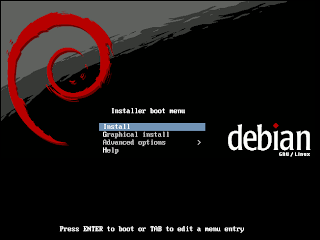
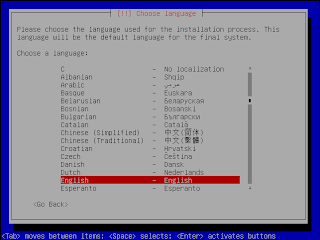


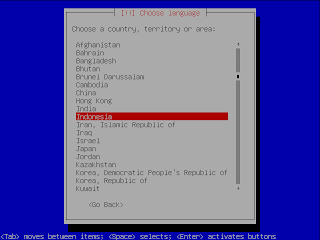

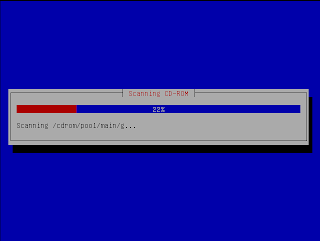
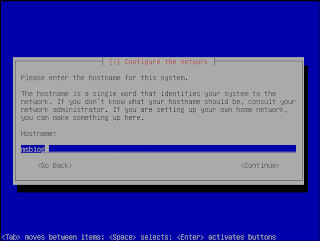

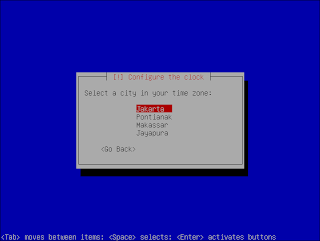

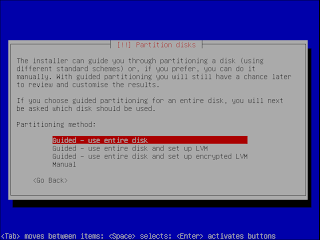

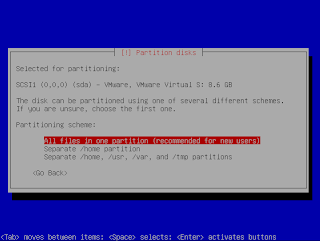

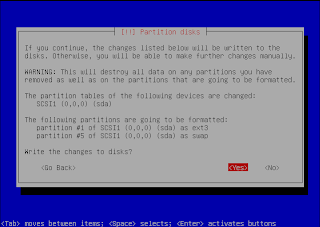

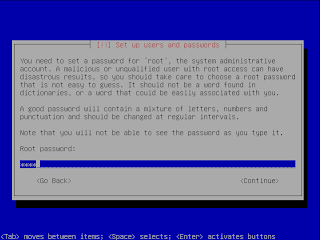



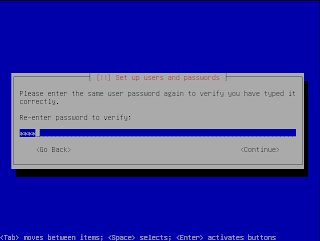

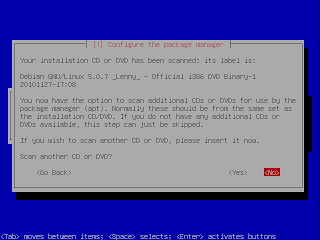

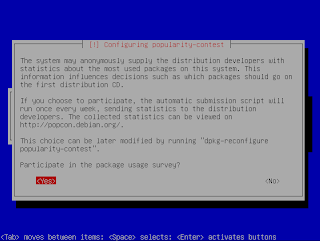

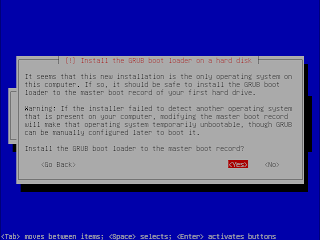
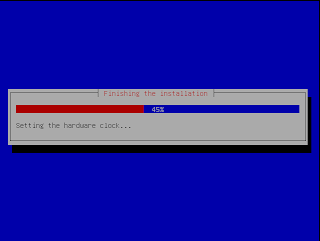



0 komentar:
Post a Comment